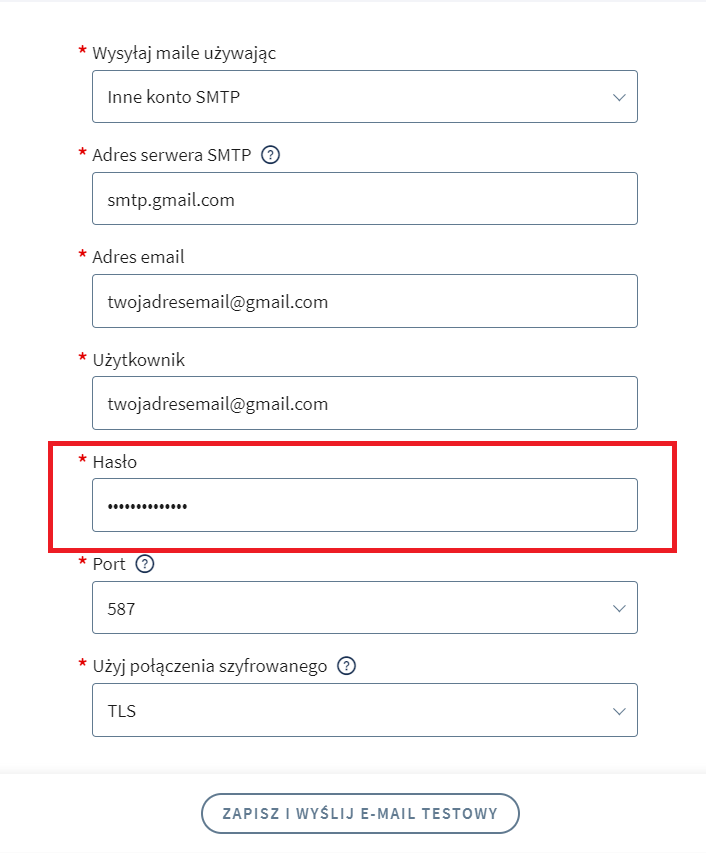Załóż sklep i:
- Wygodnie sprzedawaj w wielu kanałach, m.in. Allegro i OLX,
- Łatwo zmieniaj jego wygląd, dzięki gotowym szablonom,
- Zarządzaj sprzedażą z dowolnego urządzenia,
- Docieraj z ofertą do klientów przez blog i newsletter.
Chcesz sprawdzić, jak to działa? Przetestuj sklep Shoper od home.pl przez 14 dni za darmo.
CHCĘ PRZETESTOWAĆ SKLEP ZA DARMO
Szukasz innej platformy do sprzedaży w sieci? Poznaj więcej możliwości na otwarcie sklepu internetowego.
SPIS TREŚCI
- Konfiguracja konta Gmail do obsługi zewnętrznych aplikacji pocztowych
- Jak skonfigurować SMTP w eSklepie dla skrzynki pocztowej Gmail.com?
Konfiguracja konta Gmail do obsługi zewnętrznych aplikacji pocztowych
Podczas wprowadzania podstawowej konfiguracji poczty w sklepie internetowym eSklep należy podać adres e-mail, z którego będą wysyłane wiadomości e-mail do klientów Twojego sklepu. Jeśli korzystasz z poczty w home.pl, to konfiguracja takiego konta opiera się o podanie podstawowych danych, jak adres e-mail, nazwa użytkownika czy hasło.
Jeśli jednak chcesz wysyłać wiadomości e-mail z eSklepu za pośrednictwem poczty Gmail, to podobnie jak w przypadku konfiguracji konta zewnętrznego w serwisie poczta.home.pl, może być konieczne wprowadzenie dodatkowych ustawień po stronie Google.
Zabezpieczenia konta pocztowego Gmail, podczas jego konfiguracji w zewnętrznym kliencie poczty (serwis poczta.home.pl lub konfiguracja poczty w eSklep można potraktować jako zewnętrzny klient poczty) może sygnalizować próbę nieautoryzowanego dostępu. W takich sytuacjach może być wymagana zmiana ustawień konta pocztowego w Gmail, aby umożliwić dostęp do poczty Gmail dla „mniej bezpiecznych aplikacji”.
Jak skonfigurować SMTP w eSklepie dla skrzynki pocztowej Gmail.com?
- Sprawdź, czy na twoim koncie Google została włączona weryfikacja dwuetapowa. Jeżeli opcja jest wyłączona, należy ją włączyć.
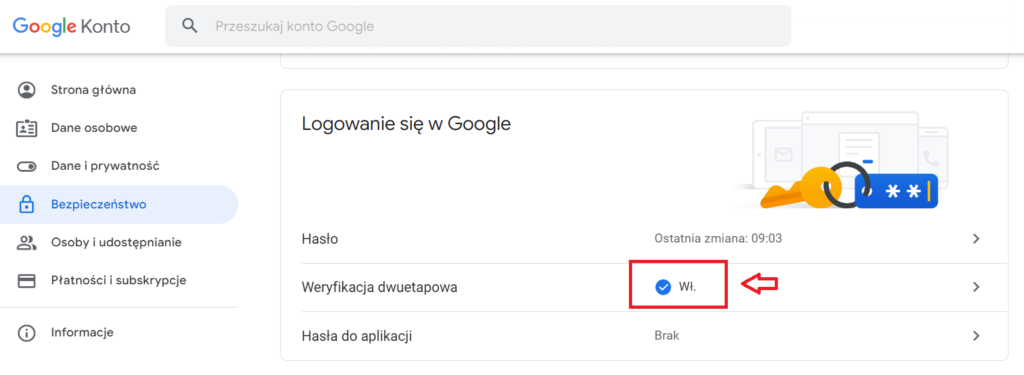
- Jeżeli weryfikacja dwuetapowa jest włączona, niżej wyświetli się opcja Hasła do aplikacji. Wybierz ją, aby wygenerować hasło.
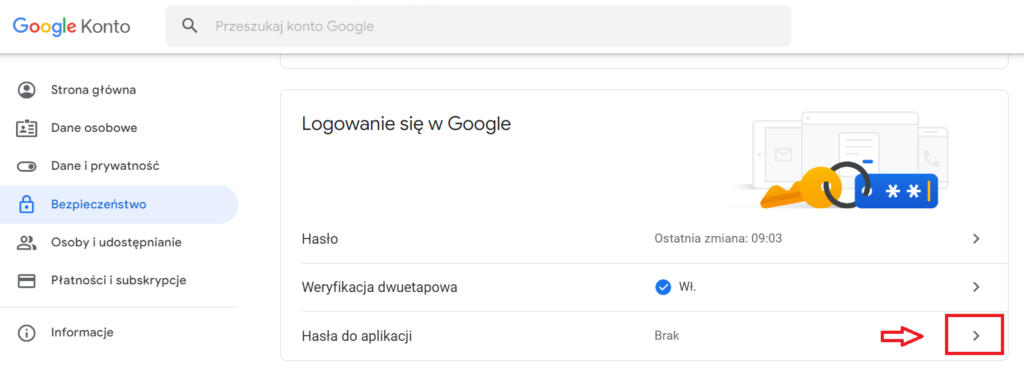
- Wygeneruj hasło do aplikacji: Wybierz aplikację → Poczta , następnie: Wybierz urządzenie → Inna opcja (własna nazwa) i wpisz dowolną nazwę, np. eSklep home.pl → kliknij WYGENERUJ.
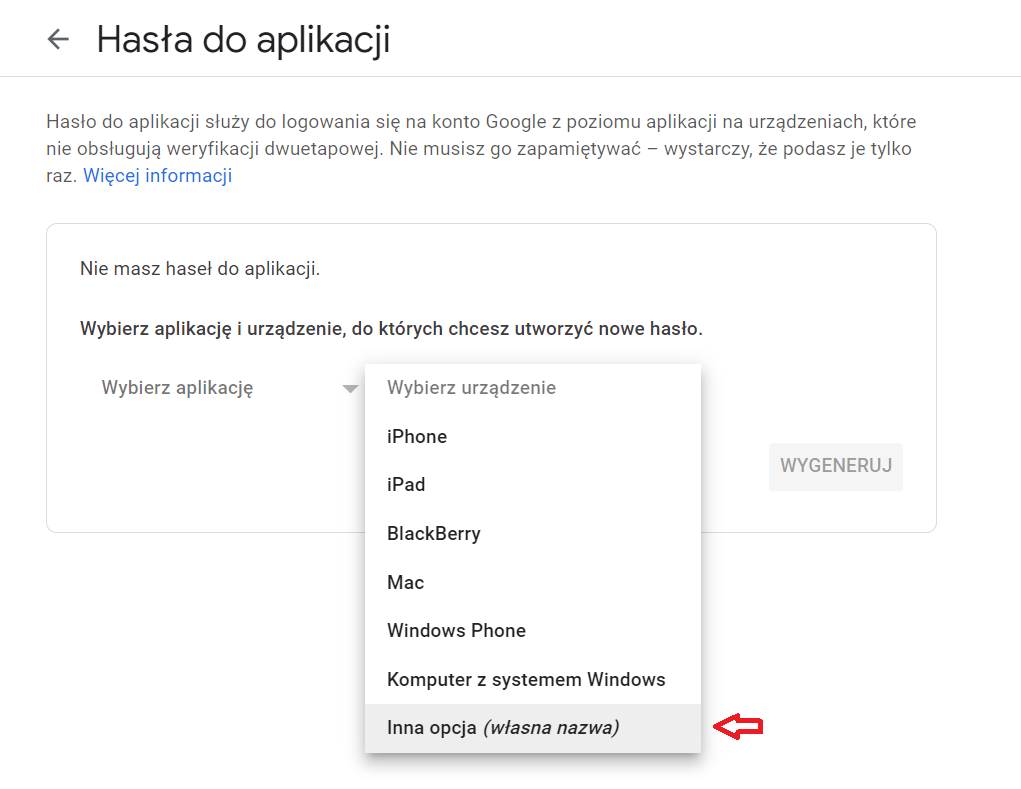
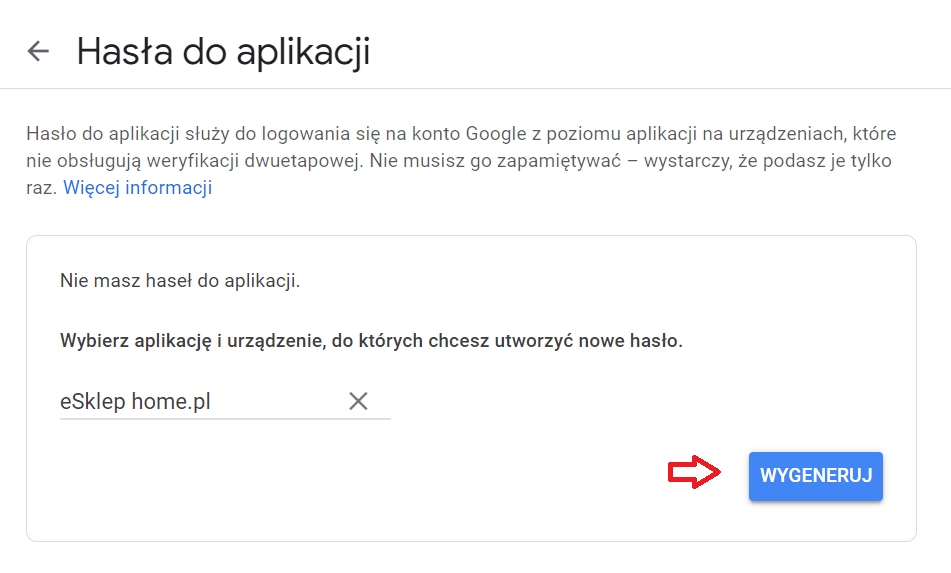
- Hasło zostało wygenerowane w formacie formacie aaaa bbbb cccc dddd.
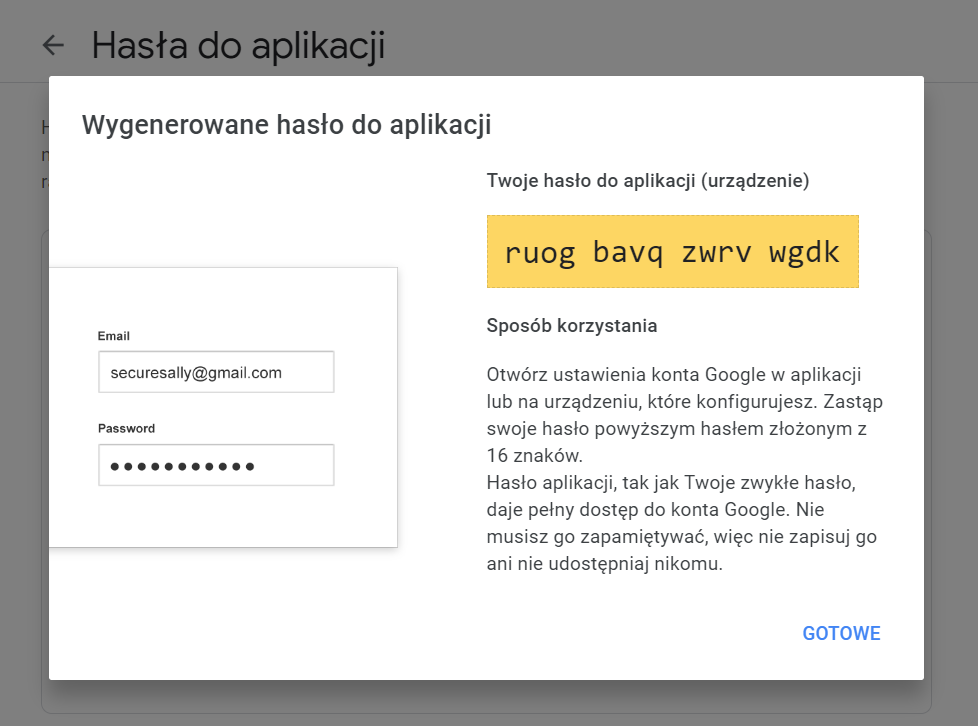
- Wprowadź hasło do ustawień sklepu w zakładce Ustawienia → Ogólne → Adres email → Inne konto SMTP.